Samsung 173P PLUS User Manual
Browse online or download User Manual for TVs & monitors Samsung 173P PLUS. Samsung 173P PLUS Посібник користувача
- Page / 59
- Table of contents
- BOOKMARKS
Summary of Contents
SyncMaster 173P plus/193P plus
Перевірте наявність усіх перелічених елементів, які постачаються з монітором. Якщо якогось із елементів бракує, зверніться до продавця. У місцевого
Кабель типу D-Sub Кабель живлення Адаптер постійного струму Кронштейн для настінного кріплення Кронштейн для настінного кріплення Кронштейн
Живлення увімк./вимк. : Натисніть кнопку живлення до звукового сигналу, щоб увімкнути або вимкнути монітор.Джерело вхідного сигналу : Натисніть к
Підключення монітора 1.Під’єднайте кабель адаптера постійного струму до входу живлення на задній панелі монітора. Увімкніть кабель живлення мон
Якщо одночасно під’єднати кабелі D-Sub та DVI до одного комп’ютера, зображення з екрана може зникнути (залежно від типу відео карти).Якщо монітор нал
Підставка VESAКронштейн для кріплення VESA Складіть підставку монітора. Поверніть її так, щоб сторона, до якої під’єднують кабель, була повернута
Windows ME 1. Вставте диск у пристрій читання компакт-дисків. 2. Натисніть "Windows ME Driver". 3. Виберіть модель монітора зі списку
5. Встановлення драйвера монітора завершено. розміщено на веб-сайті Samsung, на головній сторінці розділу про монітори. http://www.samsung.com/.
5. Натисніть "Оновити драйвер..." і виберіть "Установка зі списку або..", після чого натисніть кнопку "Далі".
Драйвер монітора сертифіковано логотипом MS, тому він не завдасть шкоди системі. Інформацію про сертифікований драйвер буде розміщено на веб-сайті
Символи Нехтування інструкціями, які позначені даним символом, може призвести до отримання травми та пошкодження устаткування. Забороне
"Have disk" (Установити з диска). 7. Натисніть кнопку "Browse" (Огляд) і виберіть A:(D:\Driver). 8. Натисніть кнопку "Open&
Програмне забезпечення Natural Color Однією з проблем сучасних комп'ютерів є те, що кольори зображень, надрукованих на принтері, або зображень
Встановлення 1. Вставте інсталяційний компакт-диск у дисковод. 2. Клацніть по інсталяційному файлі AutoRotation. 3. Виберіть мову встановлення,
5. Оберіть "I accept the terms of the license agreement" (Я погоджуюсь з умовами ліцензійної угоди) для того, щоб погодитись з умовами ви
8. З’явится вікно "Installation Status" (Статус встановлення). 9. Натисніть "Finish" (Завершити). 10. Коли встановлення з
Двічі клацніть по піктограмі для того, щоб запустити програму. MagicTune™ піктограма запуску може не з’явитися в залежності від характеристик ко
3. Програми, що використовують OpenGL та DirectDraw (трьохвимірне малювання), наприклад трьохвимірні ігри, не працюватимуть в режимах з орієнтацією
4. Клацніть по кнопці "Change/Remove" (Змінити/Видалити) для того, щоб видалити програму. 5. Натисніть "Yes" (Так), щоб почати п
Режим екранного меню Режим екранного меню дозволяє легко регулювати налаштування монітора, не виконуючи стандартних кроків. Користувач може з легкі
Опис закладки для регуляції зображення Дозволяє користувачеві регулювати налаштування екрану до бажаних параметрів. Brightness Робить вес
Не використовуйте пошкоджену або погано закріплену штепсельну вилку. z Це може призвести до ураження електричним струмом або пожежі. Виймаючи
Color Tone Можна змінити відтінок кольору. zWarm2 - Warm1 - Cool 1 - Cool 2 - Cool 3 - Cool 4 - Cool 5 - Cool 6 - Cool 7 z Off Режим Color Ton
Reset Повертає до заводських установок. z У залежності від моделей монітора настройки Color Control (Регулювання кольору), Sharpness (Чіткість), Co
Preferences Завантажує діалогове вікно уподобання. У квадратику поруч з активованими уподобаннями стоятиме значок "V". Для того, щоб у
Калібрування кольору Калібрування кольору допомагає налаштувати оптимальні параметри кольору монітора. Виконайте наступні 5 кроків, щоб налашт
варіант зображення. Загальний огляд | Режим екранного меню | Калібрування кольору |Усунення несправностей Усунення несправностей Дана комп’ютер
Виникне помилка, якщо не перезавантажити систему після встановлення MagicTune™. (Це стосується лише Win98SE та WinMe) Перед використанням перезаван
програмне забезпечення для монітора. Деякі графічні карти можуть не підтримувати Ваш монітор. Якщо виникли проблеми з графічною картою, відвідайте наш
Зазвичай, комп’ютерні дисплеї дозволяють користувачеві переглядати зображення лише в альбомному форматі. У сучасну еру інформації, все більше корис
Rotate : Дисплей повернеться на 90 градусів. Rotate to 0 : Дисплей повернеться до положення під кутом 0 градусів. Rotate to 90 : Дисплей
Rotate to 180 : Дисплей повернеться до положення під кутом 180 градусів. Rotate to 270 : Дисплей повернеться до положення під кутом 270 град
z Нехтування цією вимогою може призвести до ураження електричним струмом або загоряння всередині монітора. Пересуваючи монітор, будьте обережні, що
Hot key : Клавіші швидкого доступу встановлені за замовчуванням, користувач може їх змінити. Користувач може змінити їх безпосередньо за допомогою
дисплея, виконайте наступні дії: 1. Перевірте чи проблема наявна як під час орієнтації зображення на 0 градусів (Альбомний формат), так і на 90 град
Контрольний список Перед тим, як звернутися у центр обслуговування, прочитайте подану нижче інформацію і перевірте, чи можливо самостійно вирішити
Відсутнє зображення на екрані. Монітор перебуває в режимі енергозбереження. Щоб активувати монітор та відновити зображення на екрані, натисніть будь-я
DDC) див. у посібнику для відеокарти. Програма MagicTune™ не працює належним чином. Програма MagicTune™ доступна лише для тих комп'ютерів типу P
Як налаштувати розподільчу здатність?Windows ME/XP/2000: Встановіть розподільчу здатність, вибравши "Control Panel" (Панель керування) → &qu
Робоче середовище Місце розташування та положення монітора впливають на якість зображення та інші характеристики монітора. 1. Якщо поблизу моніто
Загальна інформація Загальна інформаціяМодель SyncMaster 173P plusРК панельРозмір 43 см (17 дюймів) по діагоналіОбласть зображення 337,92 мм (Г) x
Споживання енергіїМенше 40 ВтРозміри (ШхГхВ)/Вага 382 x 40,5 x 316,5 мм(15,0 x 1,6 x 12,5 дюймів) 382 x 236,2 x 395,2 мм(15,0 x 9,3 x 15,6 дюймів) /6,
Якщо параметри сигналу, який надходить з комп'ютера, співпадають з одним із попередньо встановлених режимів синхронізації, екран буде налашто
Не кладіть монітор екраном донизу. z Можна пошкодити TFT-РК екран. Настінний кронштейн повинен встановлювати кваліфікований спеціаліст. z Встановл
Загальна інформація Загальна інформаціяМодель SyncMaster 193P plusРК панельРозмір 48 см (19 дюймів) по діагоналіОбласть зображення 376,32 мм (Г) x
Споживання енергіїМенше 40 ВтРозміри (ШхГхВ)/Вага 423 x 44,2 x 351,5 мм(16,7 x 1,7 x 13,8 дюймів) 423 x 236,2 x 412,7 мм(16,7 x 9,3 x 16,2 дюймів) / 7
Якщо параметри сигналу, який надходить з комп'ютера, співпадають з одним із попередньо встановлених режимів синхронізації, екран буде налашто
Як звернутись у компанію SAMSUNG у різних країнах світу У разі виникнення запитань або зауважень стосовно виробів Samsung звертайтесь у центр обс
BELGIUM 02 201 2418 http://www.samsung.com/beCZECH REPUBLIC 844 000 844 http://www.samsung.com/czDENMARK 38 322 887 http://www.samsung.com/dkFINLAND 0
Словник термінів Крок точки Зображення на моніторі складається з червоних, зелених та синіх точок. Чим ближче розташовані точки одна до одної, тим
застосуйте функцію точного/грубого налаштування FINE/COARSE. 4. Якщо протягом тривалого часу переглядати нерухоме зображення, на екрані може з'
ІНФОРМАЦІЯ ПРО ВИРІБ (Уникнення ефекту залишкового зображення) У разі перемикання з одного зображення на інше, особливо після перегляду нерухомого зо
сірий) Наприклад: z Рекомендовані параметри: яскраві кольори з незначною різницею рівня яскравості - Кожні 30 хвилин змінюйте колір символів та ф
Цей РК монітор відповідає вимогам стандарту ISO13406-2 стосовно кількості пошкоджених пікселів, Клас ІІ
Від'єднайте кабель живлення від мережі та витріть пристрій м'якою, сухою ганчіркою. zНе використовуйте хімічні речовини, наприклад віск, б
z Нехтування цією вимогою може призвести до ураження електричним струмом або стати причиною пожежі. Не пересувайте монітор, тягнучи його за кабель
z Якщо монітор тривалий час не використовується, встановіть режим енергозбереження або рухому екранну заставку. Налаштуйте розподільчу здатність та
Не ставте виріб на нестійку, нерівну поверхню або у місці, яке може зазнавати вібрацій. z Падіння монітора може стати причиною його пошкодження або т
More documents for TVs & monitors Samsung 173P PLUS



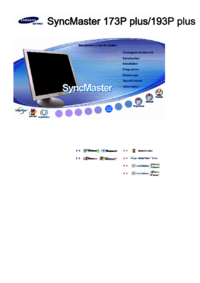
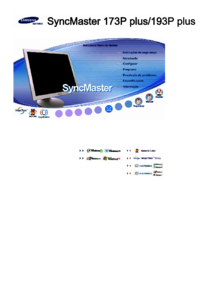
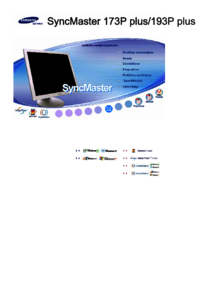
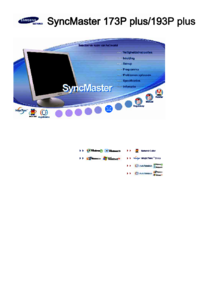
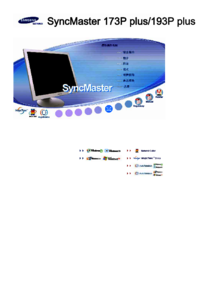


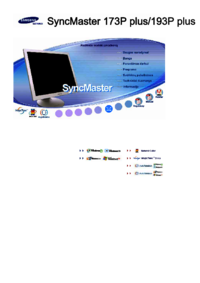

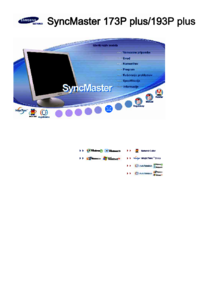
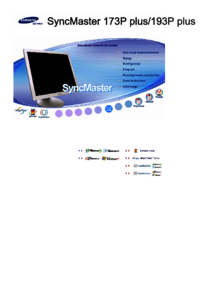

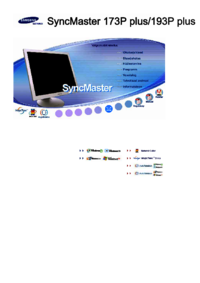


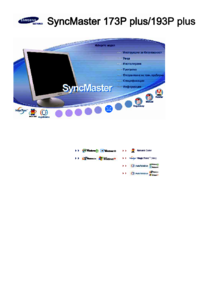



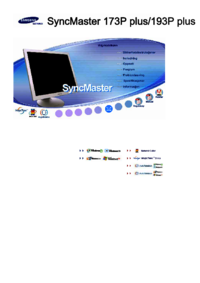


 (77 pages)
(77 pages) (8 pages)
(8 pages) (85 pages)
(85 pages) (101 pages)
(101 pages) (113 pages)
(113 pages) (31 pages)
(31 pages) (66 pages)
(66 pages) (68 pages)
(68 pages)







Comments to this Manuals